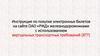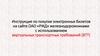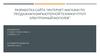Similar presentations:
Инструкция по покупке электронных билетов на сайте ОАО «РЖД» железнодорожниками с использованием виртуальных требований
1. Инструкция по покупке электронных билетов на сайте ОАО «РЖД» железнодорожниками с использованием виртуальных транспортных
требований (ВТТ)2. Шаг 1. Зарегистрируйтесь на сайте ОАО «РЖД»
• на стартовой странице сайта http://rzd.ru/ или http://www.web.rzd/ нажмитена кнопку «Регистрация»
2
3.
• в открывшейся регистрационной форме заполните все поля, отмеченныезнаком «*»:
Логин;
Пароль;
Подтверждение пароля;
Имя;
Фамилия;
E-mail;
Изображение с кодом.
3
4.
• нажмите на кнопку «Регистрация»• активируйте учетную запись –
перейдите по ссылке в письме,
которое
пришло
на
адрес
электронной почты, указанный в
поле
«е-mail»
регистрационной
формы
4
5. Шаг 2. Подтвердите статус «железнодорожника»
• настранице
с
персональной
информацией (в профиле) нажмите
ссылку
«пройти
процедуру
подтверждения»,
расположенную
около чекбокса «Я – железнодорожник»
5
6.
• в открывшейся форме в поле «СНИЛС» введите номер СНИЛС вформате ХХХ-ХХХ-ХХХ ХХ, в поле «Номер паспорта» введите
6 цифр номера паспорта (без серии) и нажмите кнопку
«Проверить»
Форма проверки СНИЛС и номера паспорта
Успешная проверка
6
7. Шаг 3. Оформите электронный билет по виртуальному транспортному требованию (ВТТ)
Работнику ОАО «РЖД» доступна возможность оформления в одном заказе:• электронного билета по ВТТ только для себя;
• электронных билетов по ВТТ для себя и для коллеги (при оформлении
в одном заказе);
• электронных билетов по ВТТ для себя и электронных билетов, оплачиваемых
банковской картой, для других пассажиров.
7
8.
• выберите маршрут, поезд и места в вагонеОткройте стартовую страницу сайта «Пассажирам» (http://pass.rzd.ru/). В форме «Купить билет
и посмотреть расписание» задайте станции отправления и назначения, выберите дату/даты
отправления туда/туда и обратно, нажмите кнопку «Купить билет».
Форма «Купить билет и посмотреть расписание»
8
9.
• на открывшейся странице выберите поезд, вагон и нажмите кнопку«Перейти к вводу данных пассажира и выбору мест»
Список поездов, вагонов
9
10.
• введите данные пассажира/пассажировНа странице ввода данных о пассажирах заказа в форме ввода данных о первом пассажире поставьте
галочку в чекбокс «Оформите билет по ВТТ». В поле «СНИЛС» введите номер СНИЛС в формате ХХХХХХ-ХХХ ХХ, в поле «№ документа» введите серию и номер паспорта.
Если у пассажира имеются ВТТ, срок действия которых подходит под даты поездки, они отобразятся
(при этом доступны к выбору будут только ВТТ в статусе «активно»), поля формы ввода данных
заполнятся автоматически.
10
11.
• выберите место на схеме вагона11
12.
• проверьте заказДля электронных билетов, оформляемых по ВТТ, помимо информации о пассажире, типе и номере
документа, номере места и стоимости, будет отображен номер ВТТ, в качестве тарифа будет указан
шифр льготы.
Поставьте отметку, что ознакомились с условиями заказа, и нажмите кнопку «Перейти к оплате».
12
13.
• оплатите заказ, завершите оформлениеВ случае необходимости доплаты отобразится страница платежной системы, на которой необходимо
будет указать реквизиты банковской карты.
После успешной оплаты или в том случае, если оплата не нужна, отобразится страница подтверждения
оплаты.
Для завершения оформления заказа необходимо нажать кнопку «Завершить оформление заказа»,
после чего отобразится страница подтверждения заказа.
13
14. Шаг 4. Оформите возврат электронного билета, оформленного по ВТТ
• откройте «Мои заказы» на сайте «Пассажирам». Найдите заказ, длякоторого целиком или частично необходимо произвести процедуру
возврата, нажмите «Запросить статус билетов». Далее для билета, возврат
которого необходимо произвести, нажмите «Оформить возврат».
Отобразится всплывающее окно, содержащее информацию о сумме,
которая будет возвращена на карту, с которой производилась оплата.
Нажатие на кнопку «Сдать билет» приведет к возврату билета, нажатие на
кнопку «Отмена» – к закрытию окна.
Для возвращенного электронного билета отобразится статус «Оформлен
возврат».
14
15.
Личный кабинет. Мои заказы15
16.
Возврат электронного билета16

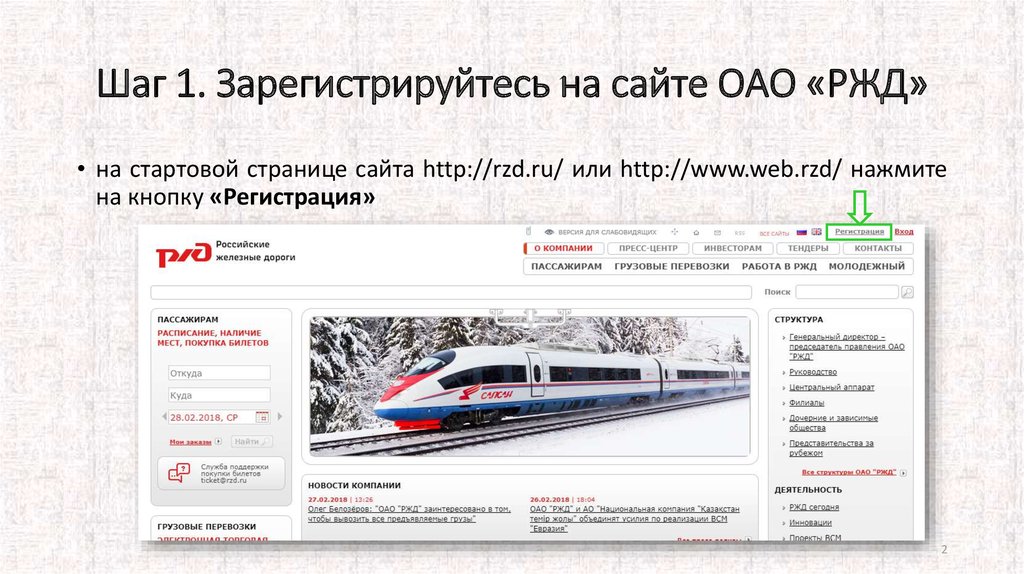
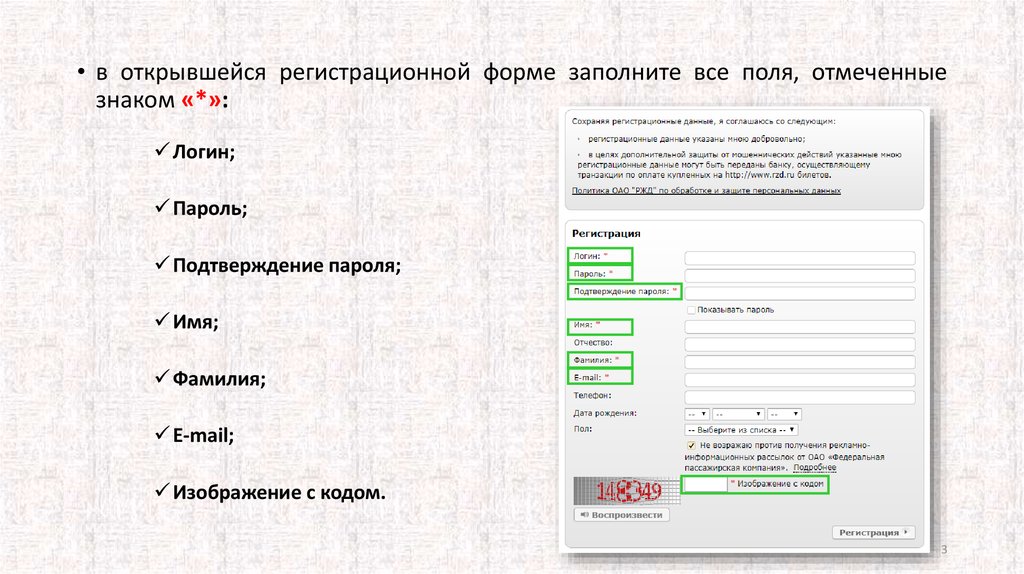
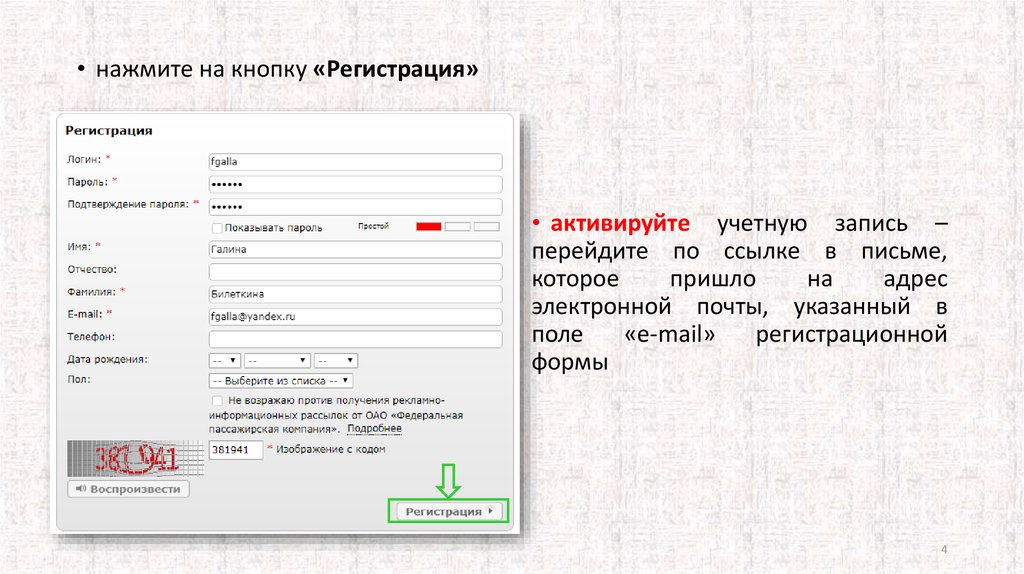
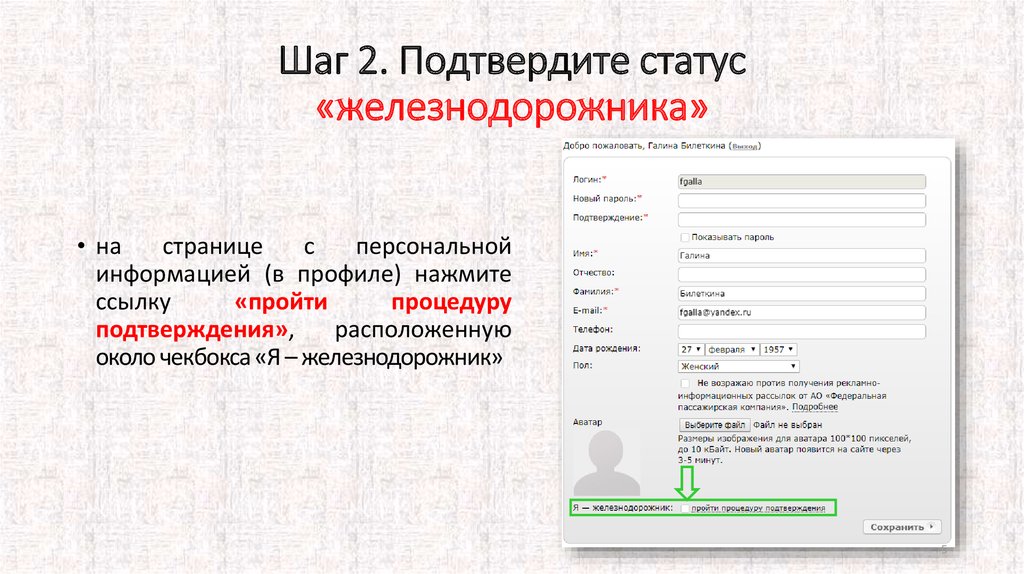
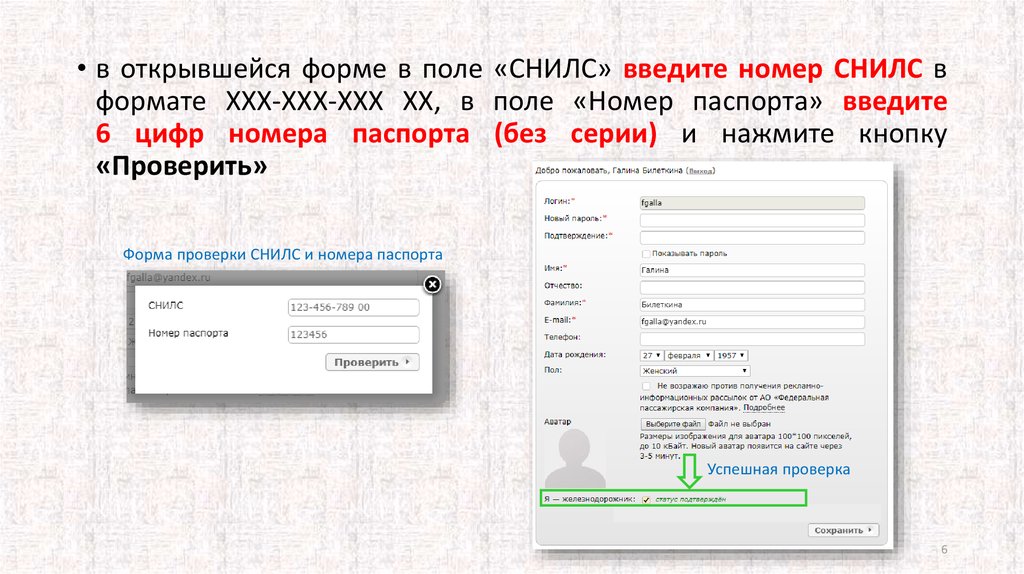

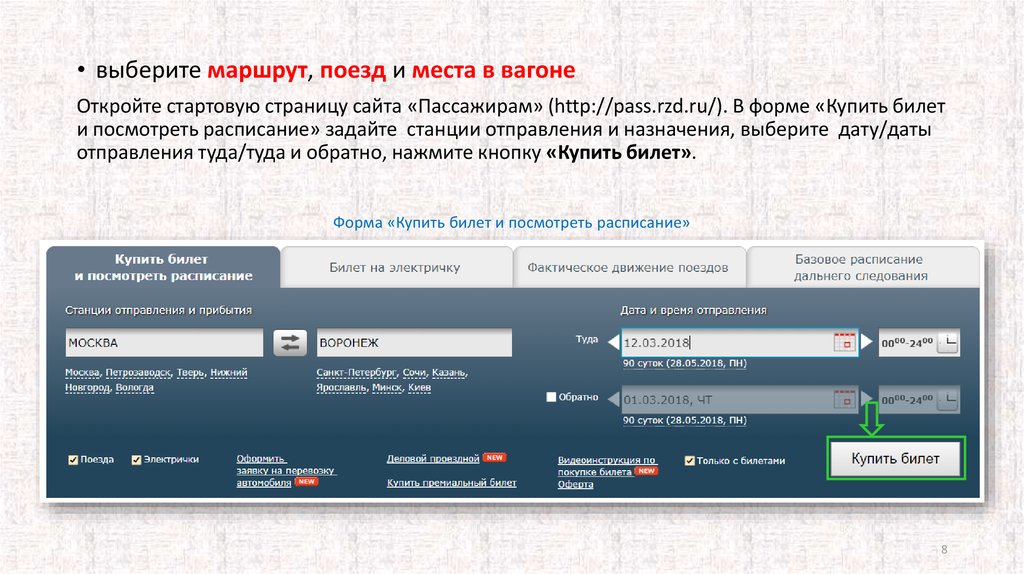
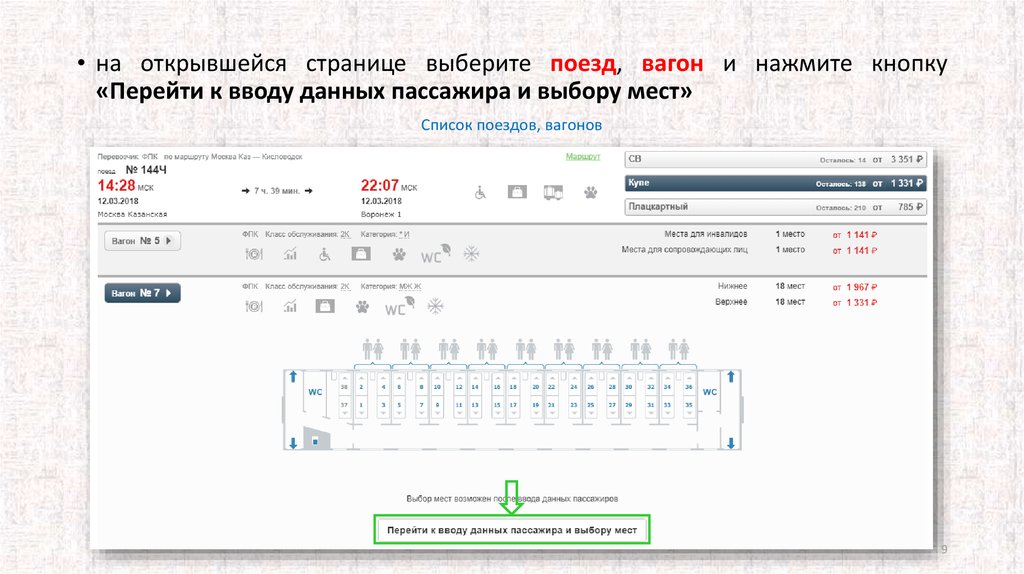
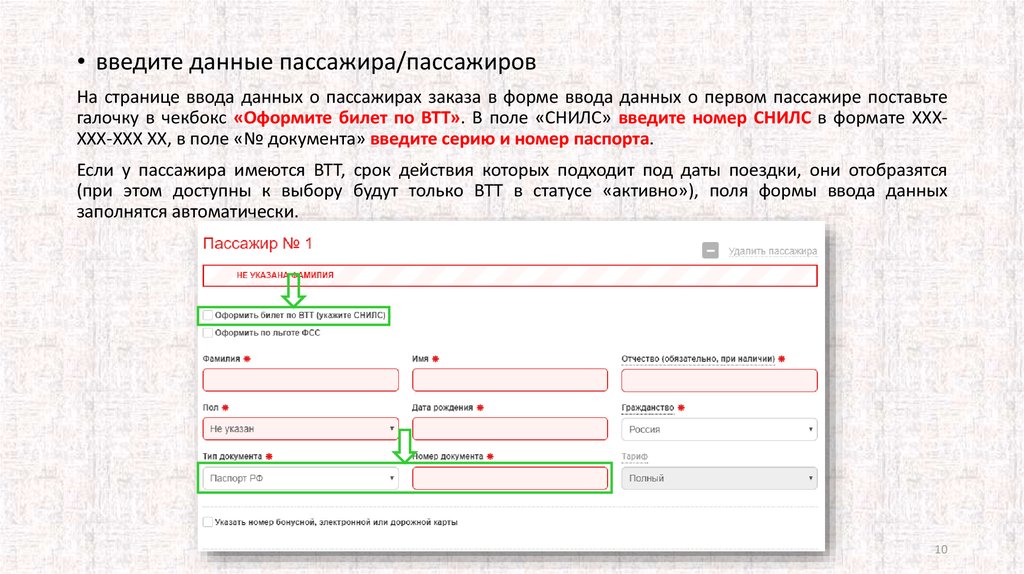

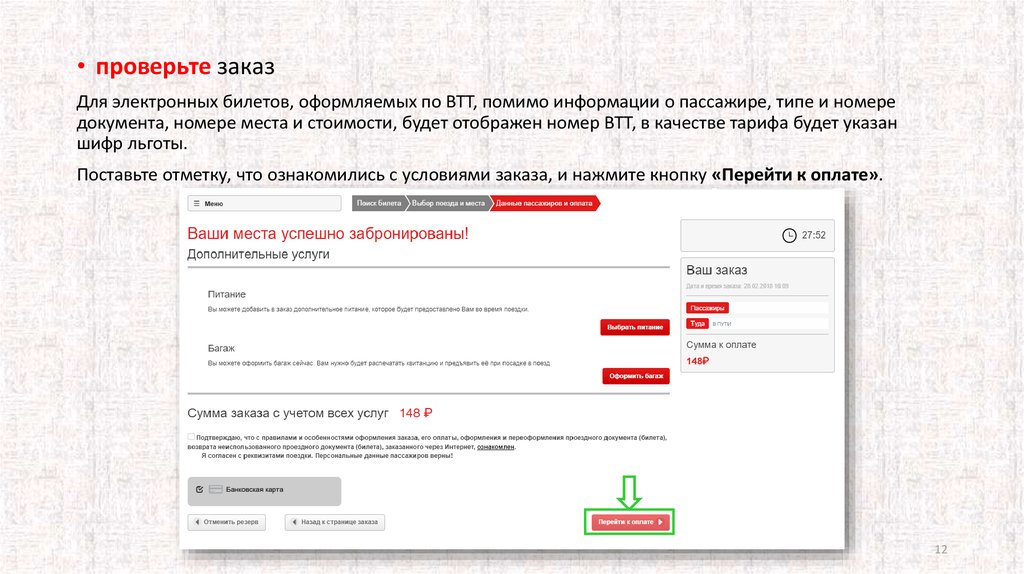
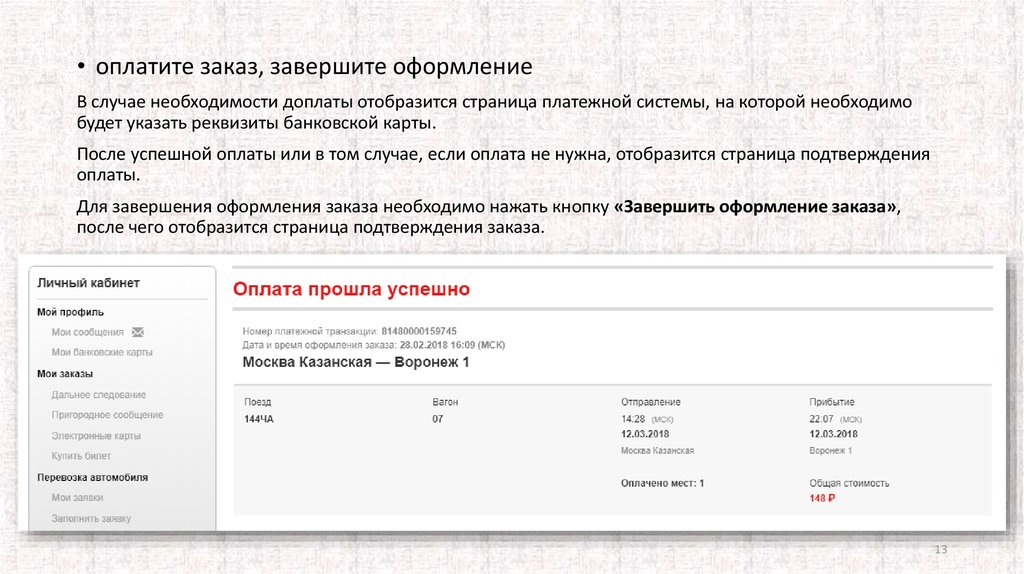

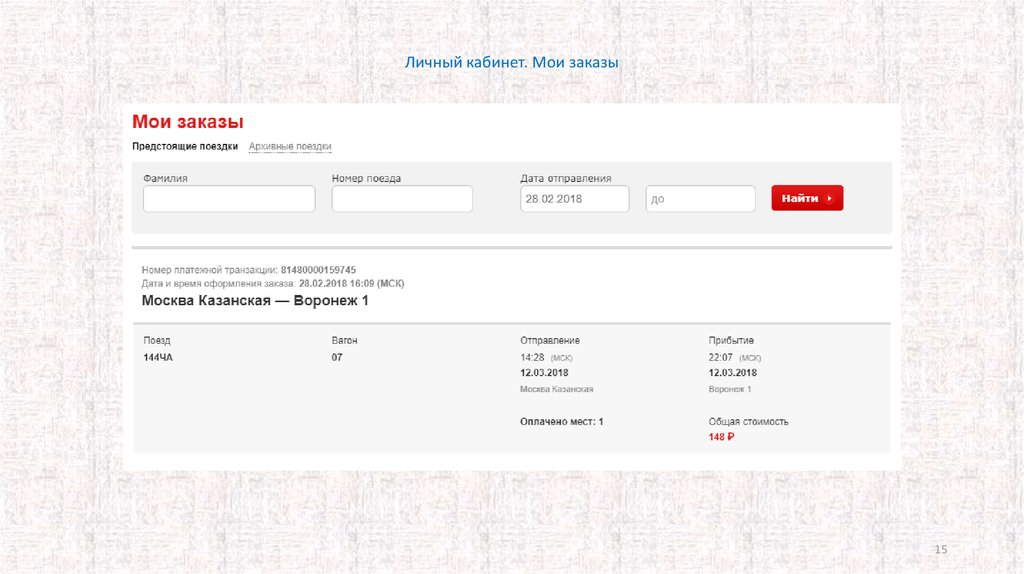
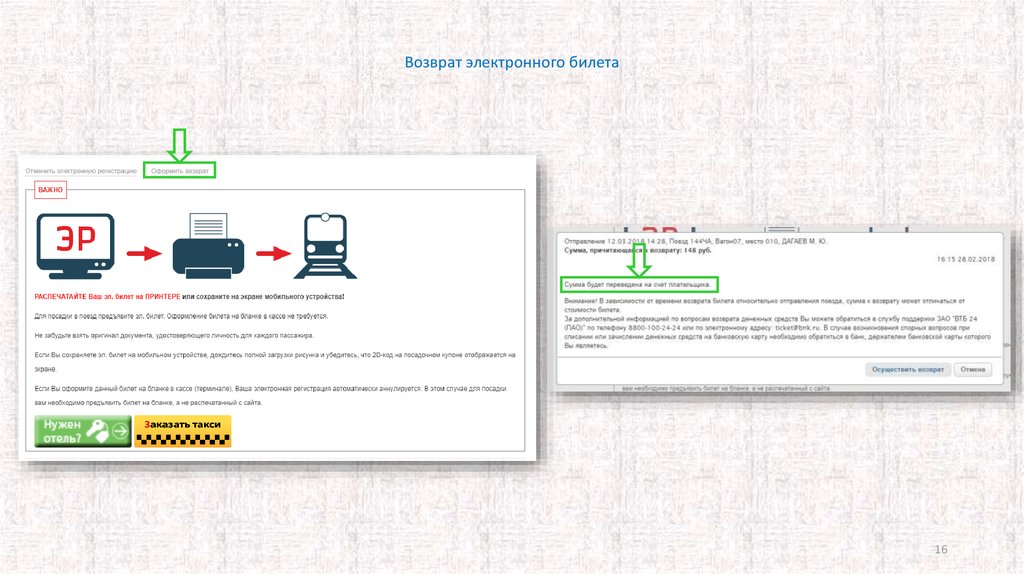
 internet
internet